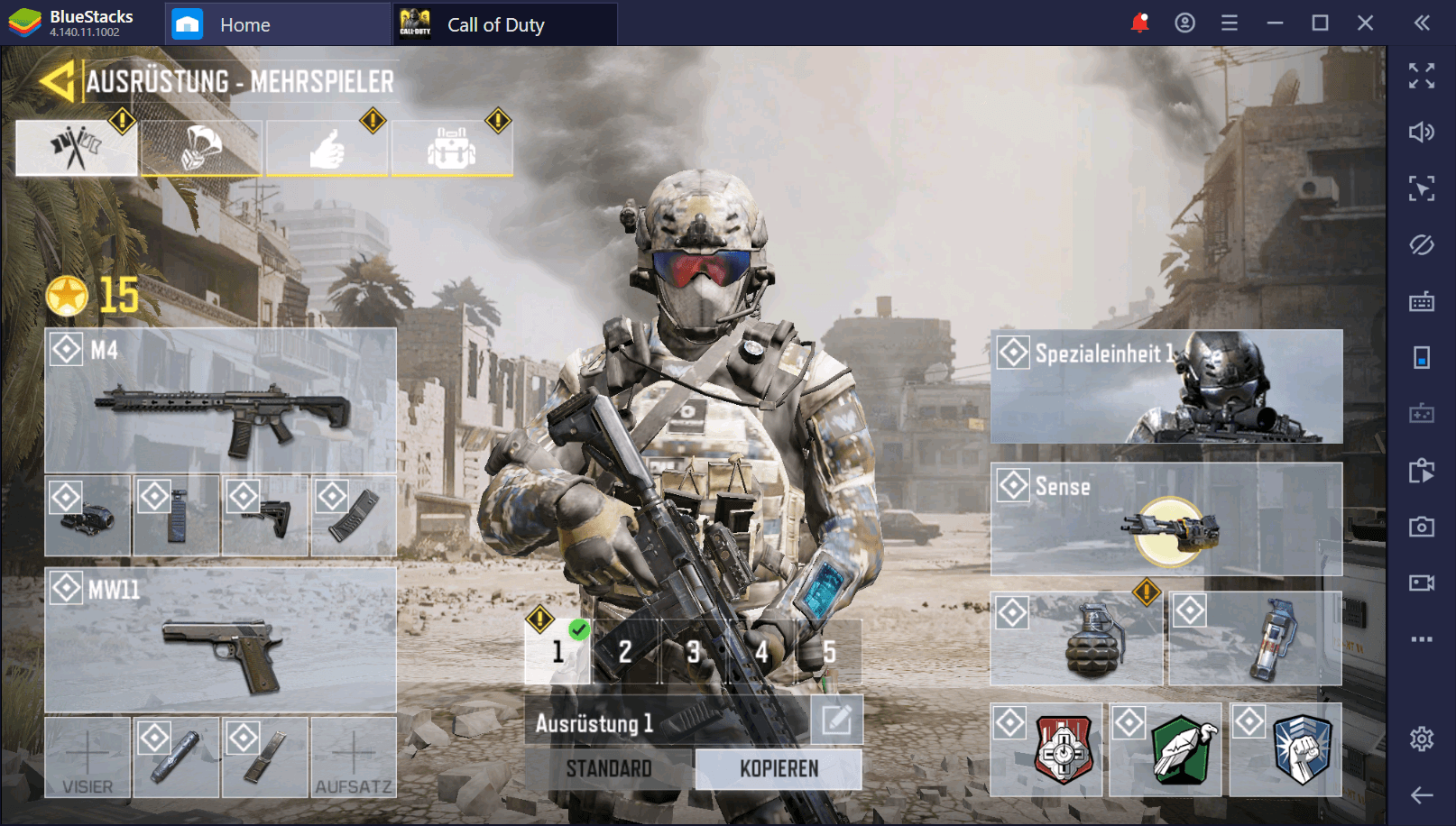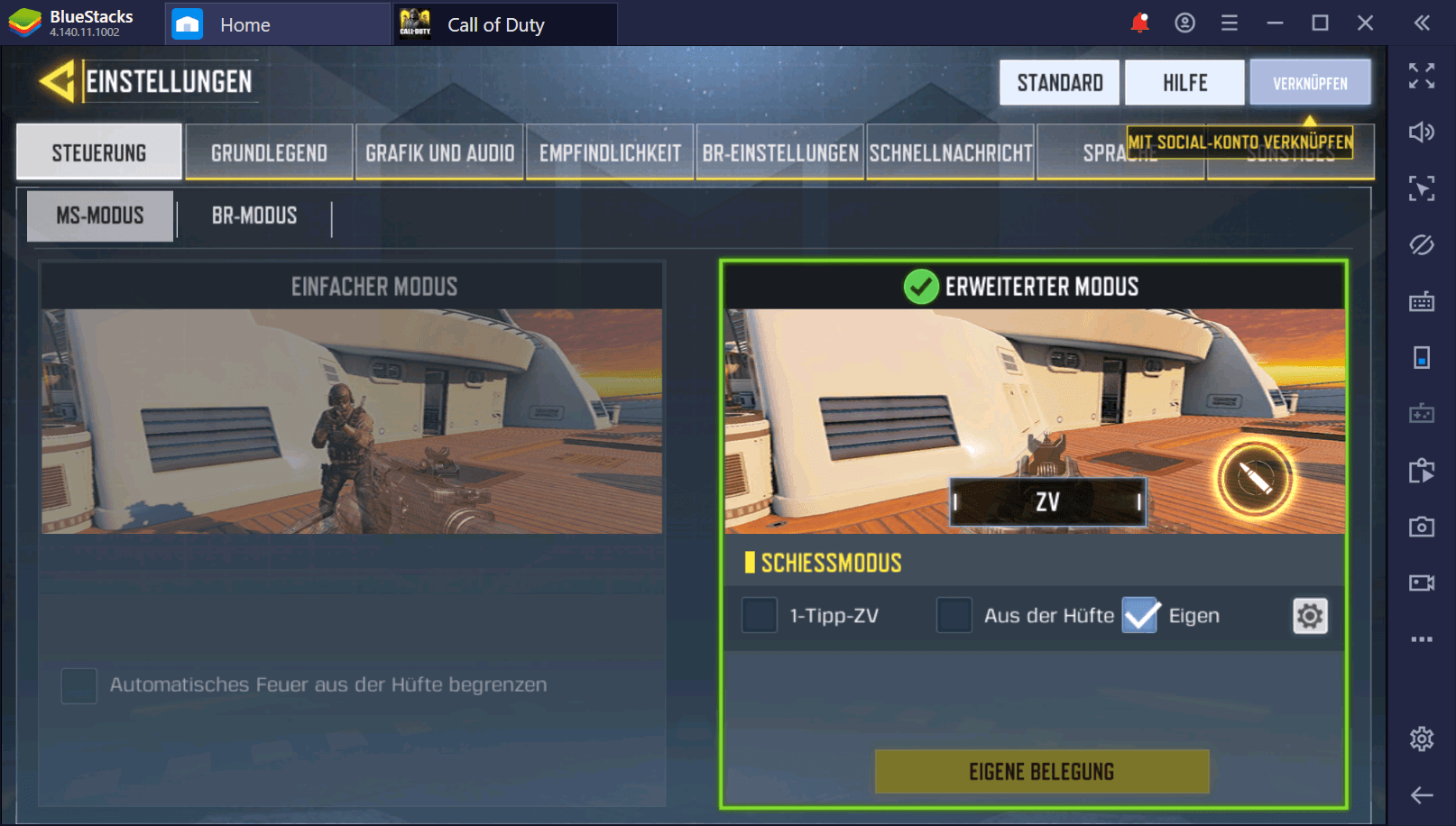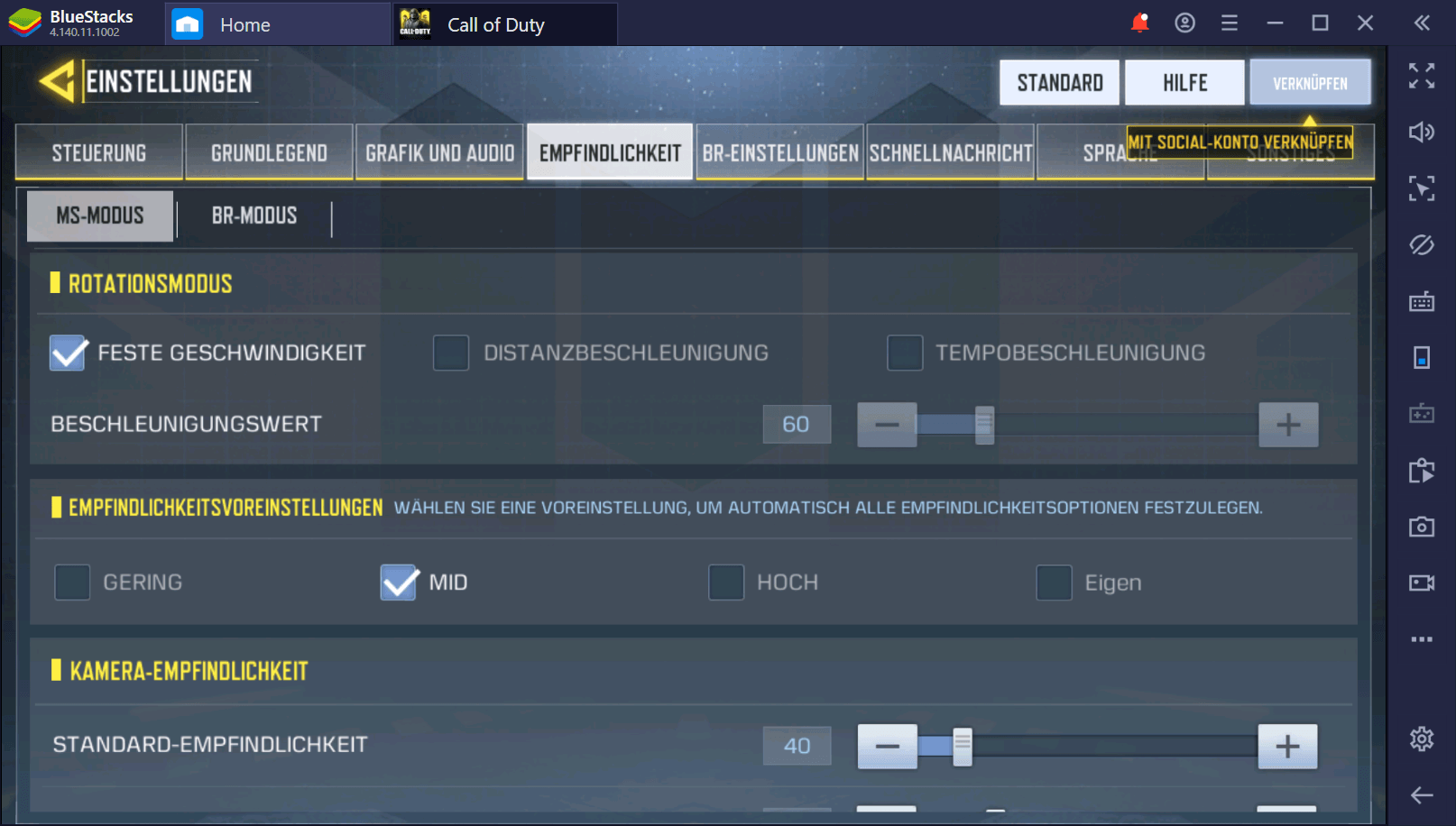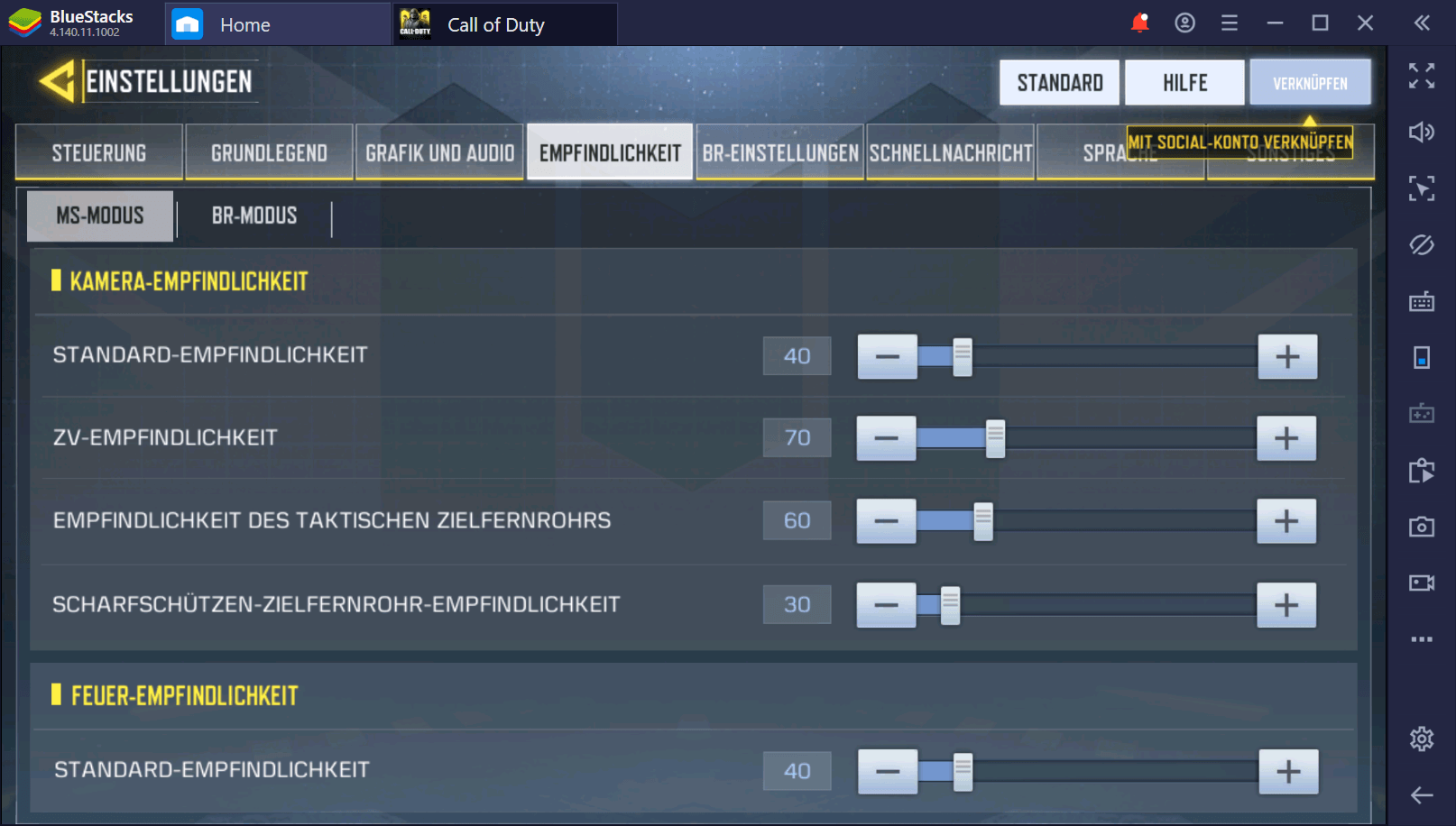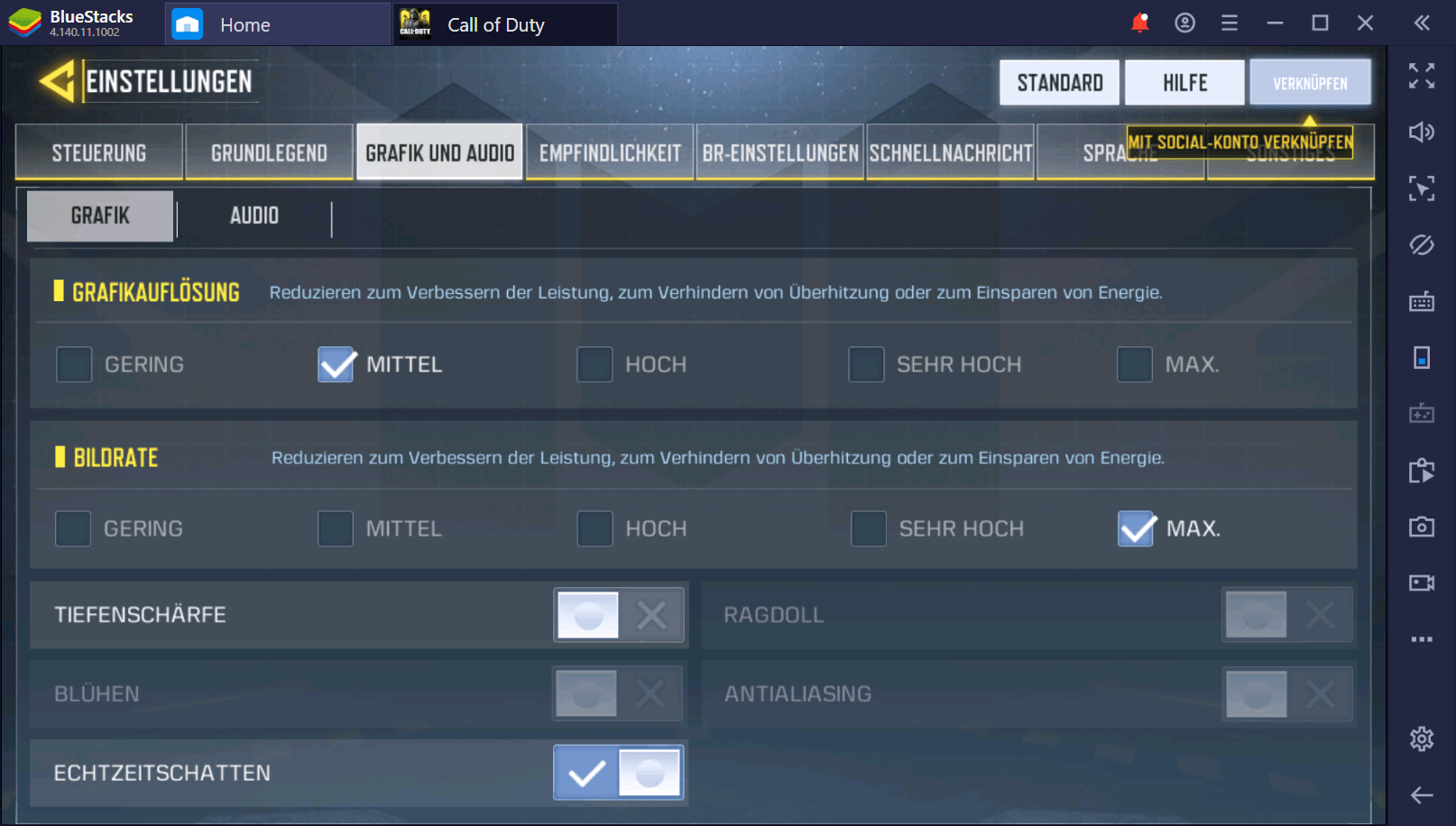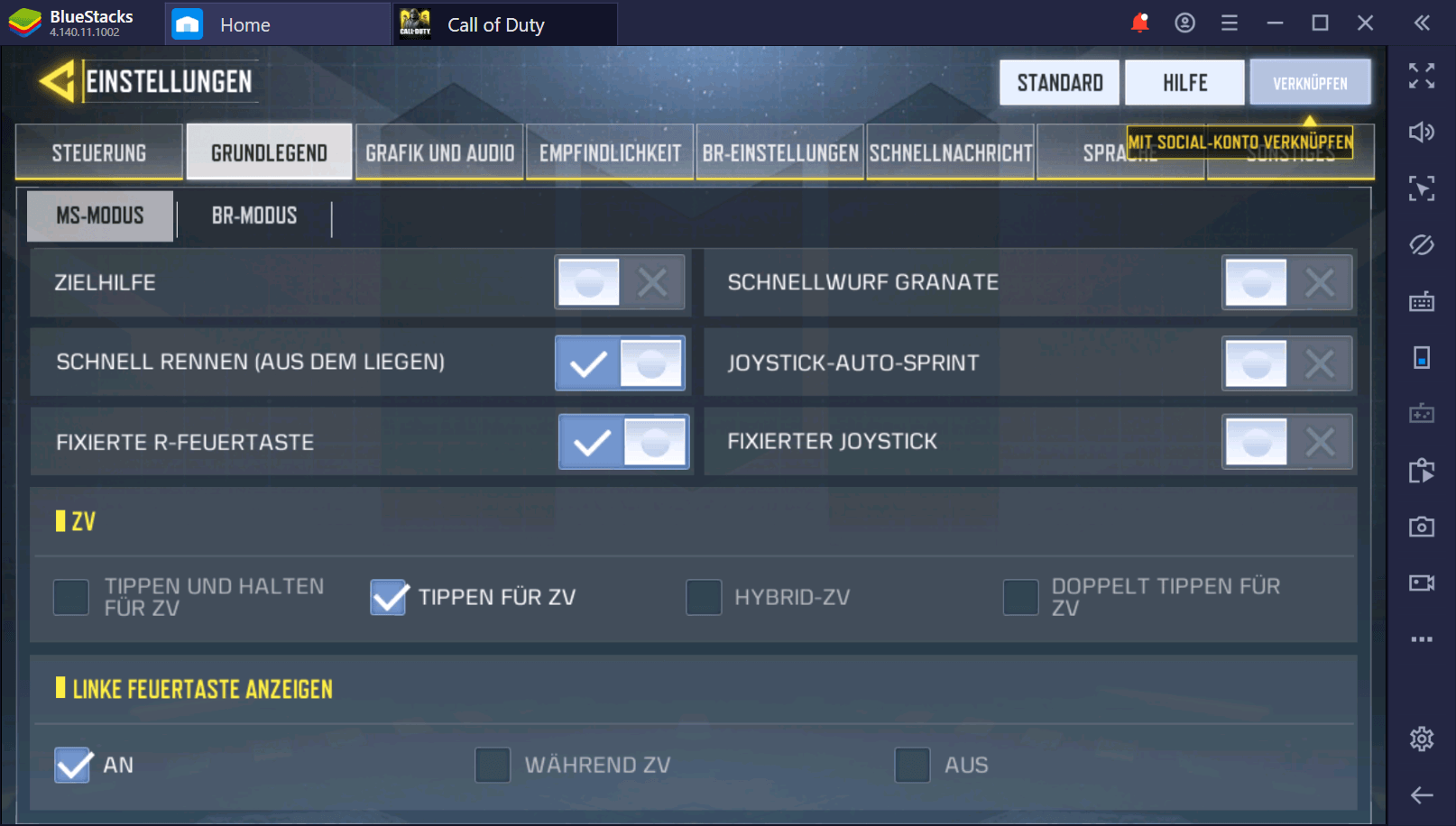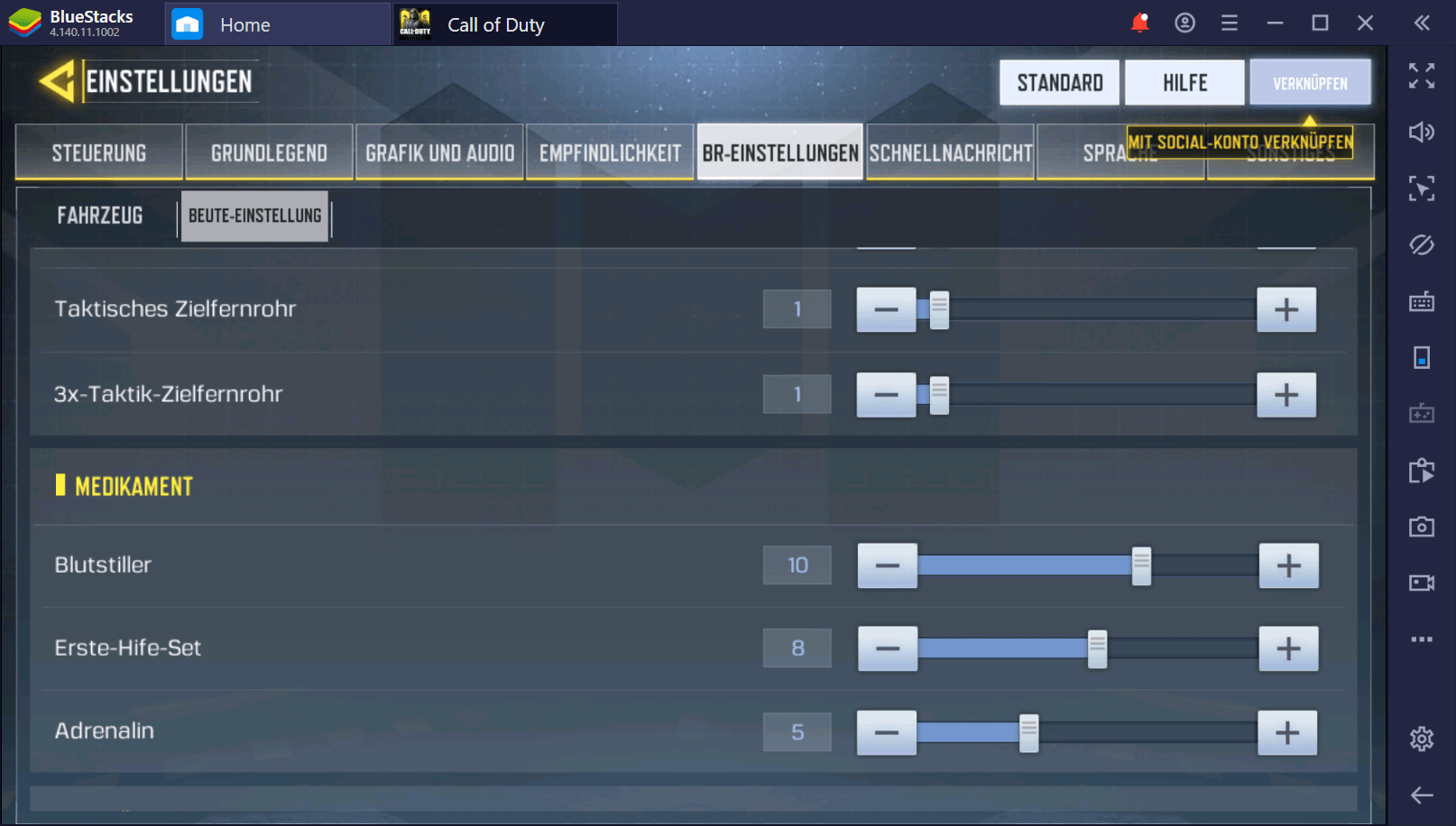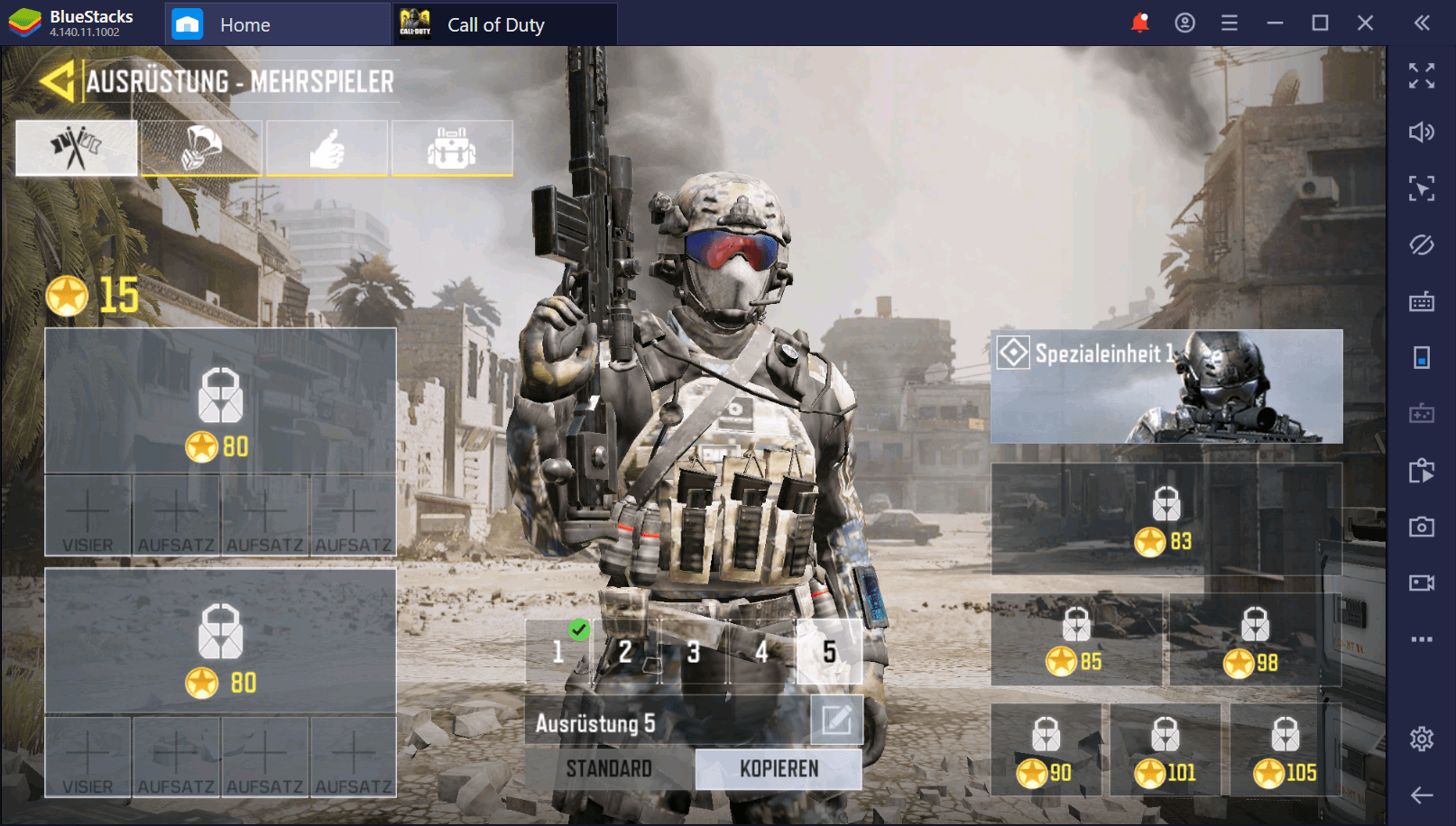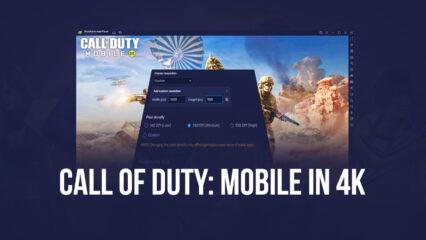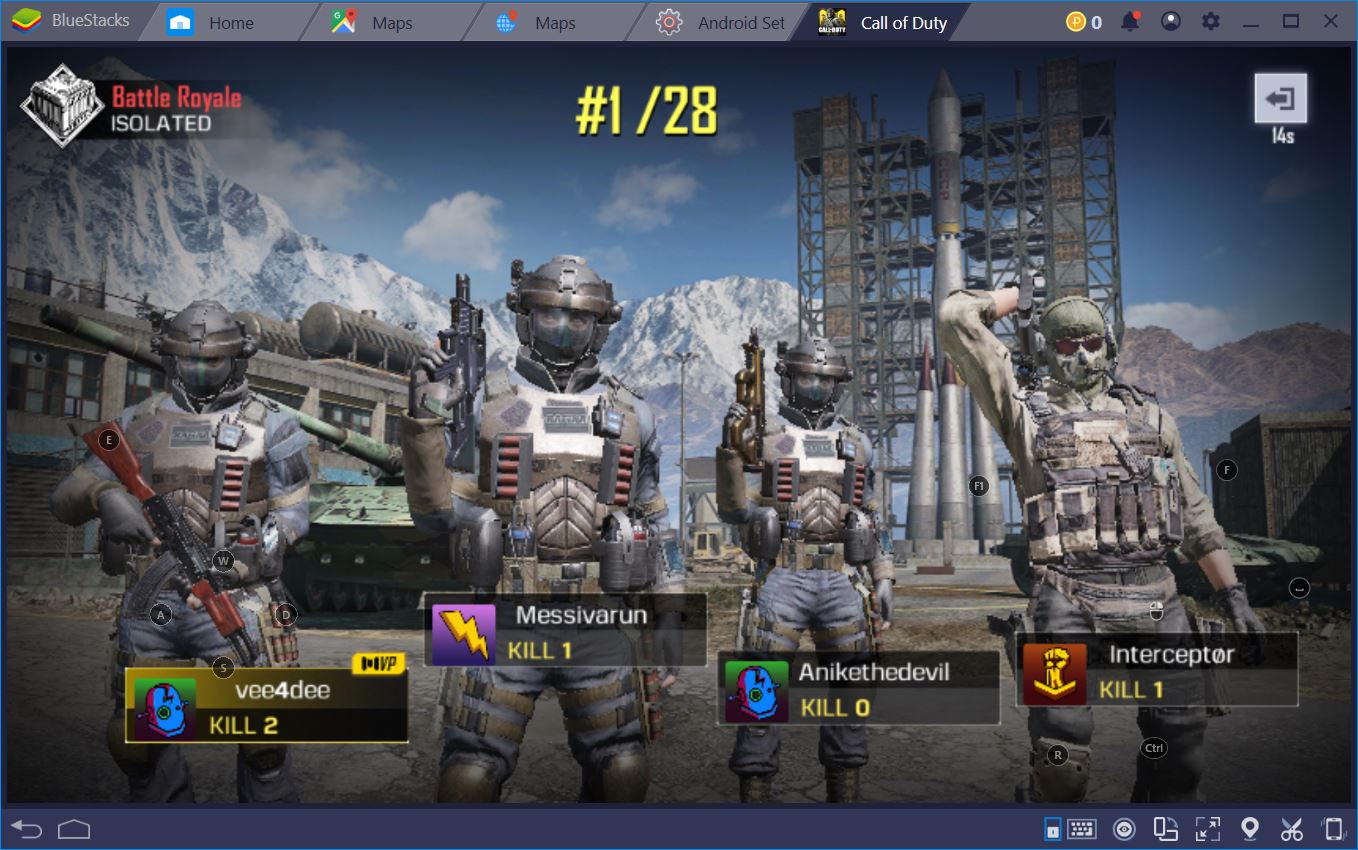Call of Duty Mobile auf dem PC spielen: Die besten Einstellungen für CoD – Grafik, Gameplay und Steuerung
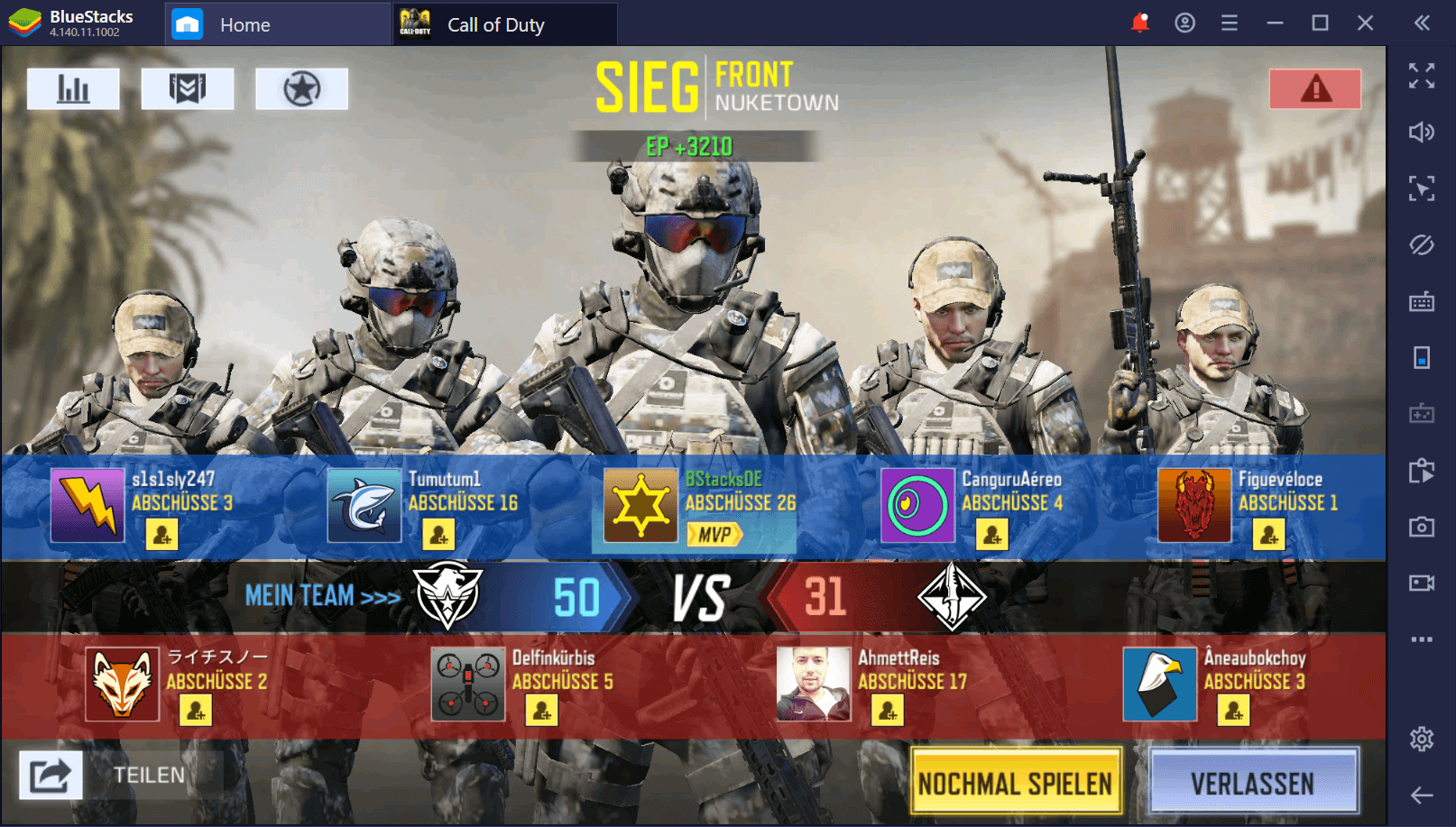
Falls du noch nichts davon gehört hast: die harte Arbeit unserer Entwickler ermöglicht endlich allen, Call of Duty: Mobile auf BlueStacks zu spielen. So aufgeregt wir auch darüber sind, CoD: Mobile auf dem PC erleben zu können; dass die Standardeinstellungen des Spiels nicht besonders gut sind, ist nicht zu übersehen. Natürlich kann der Aim-Assist hilfreich sein, wenn du ein Smartphone oder ein mobiles Gerät verwendest, aber wir sind trotzdem nicht so recht überzeugt.
Nenne uns altmodisch, aber wir glauben, dass eine herausragende Leistung in einem FPS-Spiel durch strategische Entscheidungen, Muskelgedächtnis und gute Reflexe erzielt wird. Um diese Qualitäten zu nutzen und zu fördern, musst du dein Spiel so gut einrichten wie möglich. Erfahrene Spieler von CS:GO, Call of Duty oder Dota 2 wissen, wie wichtig es ist, die richtigen Gameplay-Einstellungen zu haben, bevor sie einer Lobby beitreten.
Du zielst, du schießt
Das Muskelgedächtnis allein kann dir oft ein FPS-Match gewinnen. Um davon zu profitieren, musst du jedoch unter den richtigen Bedingungen trainieren. Du kannst nicht lernen, wie man richtig schießt, wenn du nicht derjenige bist, der das Verhalten deiner Waffe kontrolliert. Dies ist kein Mehrspieler-Koop, bei dem jemand zielt und eine andere Person den Abzug drückt. Das Spiel aktiviert standardmäßig den einfachen Schießmodus, d.h. deine Waffe wird automatisch abgefeuert, wenn sich dein Fadenkreuz auf einem Feind befindet. Dies ist alles andere als ideal und sollte niemals verwendet werden, nicht einmal wenn du auf dem Handy spielst.
Bevor du überhaupt in dein erstes Anfänger-Match einsteigst, solltest du das CoD-Einstellungsmenü aufrufen, Steuerelemente auswählen und in den erweiterten Modus wechseln. Während viele Leute bevorzugen, mit einem Fingertipp ADS auszulösen („Aim down sight,“ d.h. Feuern mit Kimme und Korn), kann Feuern aus der Hüfte bei Begegnungen in engen Räumen äußerst nützlich sein. Wir empfehlen dir, dich an daran zu gewöhnen, immer dann zu zielen, wenn du es brauchst. Im Nahkampf geht es oft darum, schnell zu reagieren, und wenn jemand mit dem Messer wedelnd auf dich zu rennt, hilft ein Zielfernrohr dir nicht weiter.
Versuche ADS nie mit Schrotflinten. Ihr Einsatz sollte schnell und zerstörerisch sein, also lande lieber aus kurzer Distanz einen Volltreffer, anstatt einen geschickten Kopfschuss aus der Ferne zu versuchen.
Maus-Empfindlichkeit
Ein weiteres wichtiges Thema für FPS-Spieler ist ihre Dreh- und Sichtempfindlichkeit. Dies ist die Geschwindigkeit, mit der sich dein Charakter im Spiel dreht. Sie umfasst das normale Zielen, ADS und dein Zielfernrohr. Stelle zunächst sicher, dass sowohl die Distanz- als auch die Geschwindigkeitsbeschleunigung deaktiviert sind. Sie sorgen nur dafür, dass du, wenn du dich schnell bewegen und mehrfach drehen musst, nicht mehr vorhersehen kannst, wo du überhaupt landen wirst.
Dann kommt die Empfindlichkeit für das Schießen, die Kamera und das Gyroskop. Da du CoD: Mobile auf deinem PC mit BlueStacks spielst, gibt es absolut keinen Grund, über das Gyro nachzudenken. Um die ideale Einstellung für jede bestimmte Ansicht zu ermitteln, solltest du in ein Bot-Spiel einsteigen und mit Drehungen in Winkeln von 90, 180 und 360 Grad herumspielen. Die richtige Standardempfindlichkeit sollte dich in die Lage versetzen, dich um 180 Grad zu drehen und genau auf den hinter dir stehenden Gegner zu zielen, während die Geschwindigkeit beim Zielen niedriger sein sollte, um deine Genauigkeit zu erhöhen.
CoD: Mobil auf PC mit BlueStacks
Knackige Leistung
Um derjenige zu sein, der in einem Gefecht schießt und tötet, besteht der Schlüssel darin, deinen Gegner tatsächlich zu sehen, bevor er dich sieht. BlueStacks bietet bereits eine bessere Leistung als die meisten Premium-Smartphones. Wenn dein PC jedoch älter als drei oder vier Jahre ist, kann es hier und da zu Verzögerungen oder Stottern kommen, insbesondere im Domination-Modus des Mehrspielermodus oder im Battle Royale-Modus. Um sicherzustellen, dass du immer die Oberhand hast, solltest du dein Spiel auf das untere Ende der Grafikqualität einstellen und maximale FPS anstreben.
Selbst PCs der ersten Generation können eine Verbesserung der Reaktionsfähigkeit und Leistung verzeichnen, da sich das Spiel nun darauf konzentriert, Informationen bereitzustellen, anstatt sie optisch beeindruckend erscheinen zu lassen. Wir betreiben ein ziemlich beeindruckendes PC-Rig und verwenden immer noch mittlere Qualität.
Schatten in Echtzeit sind nicht nur Grafikluxus, sondern verraten manchmal auch, hinter welcher Ecke ein Gegner lauert.
Gameplay Tweaks zum Spielen von CoD: Mobile auf dem PC
Sowohl im Mehrspieler- als auch im BR-Modus solltest du den Ziel-Assistenten deaktivieren. Er wird dich nur daran hindern, ein guter Scharfschütze zu werden, ganz zu schweigen von der Tatsache, dass er deine Genauigkeit verringern kann, wenn du auf Gegnern triffst, die schießen und sich ducken können. Du hingegen schießt nur dann, wenn du musst. Eine andere Einstellung, die du unbedingt aktivieren möchtest, ist Auto-Sprint.
Das Drücken einer Taste zum stillen Bewegen ist sinnvoller als das Drücken einer Taste zum Sprinten, weil du ohnehin 80% der Zeit sprinten solltest. Außerdem schenken die Spieler in Spielen wie CoD: Mobile dem Radar nicht so viel Aufmerksamkeit (es sei denn, du trittst gegen Veteranen an), sodass es unwahrscheinlich ist, dass sie dich kommen sehen.
Tu dir selbst einen Gefallen und deaktiviere „Auto Loot“ im Battle Royale.
Denk daran: Jedes mal, wenn du unnötige Gegenstände gegen etwas tauschen musst, was du im späteren Spiel dringend brauchen wirst, zerschlägt Gott ein Headset; insbesondere wenn du dich in schwierigen oder exponierten Situationen befindest. Die Zahl in jeder BR-Beuteoption gibt an, wie viele Gegenstände du aufheben wirst. Natürlich benötigst du mehr Hemos- und Erste-Hilfe-Kits als Waffenmods.
Gewinne deine CoD: Mobile Matches mit BlueStacks
Sobald du die Ränge erklimmst, wirst du feststellen, dass die Spieler immer geschickter beim Schießen, Positionieren und bei strategischen Entscheidungen werden. An diesem Punkt musst du dich an dein Nachrichtensystem gewöhnen. Auf diese Weise kannst du dich besser mit deinen Teamkollegen abstimmen, wodurch du auch bei den meisten Gefechten die Oberhand gewinnst. Dinge wie: „Halte den Punkt“, „Squad auf mich“ und „Ich werde sie flankieren“ bringen dich oft aus schwierigen Situationen heraus.
Dies sind die Grundeinstellungen, die du anpassen solltest, bevor du CoD: Mobile auf dem PC spielst. Jede einzelne davon trägt dazu bei, die Leistung im Spiel zu verbessern und zum Gesamterfolg beizutragen. Übung ist natürlich ein wesentlicher Bestandteil der Verbesserung deiner Fähigkeiten. Sei also nicht zu enttäuscht, wenn du hin und wieder verlierst. Eine Niederlage ist ebenso Teil des Spiels wie Teil unseres Lebens, weshalb es wichtig ist, konstruktiv damit umzugehen.